En lisant sur Ubuntu, j'ai trouvé la déclaration suivante…..
Si le gestionnaire d'affichage n'est pas démarré par défaut dans le niveau d'exécution par défaut, vous pouvez démarrer X d'une manière différente, après vous être connecté à une console en mode texte, en exécutant startx à partir de la ligne de commande.
Qu'est-ce que cela signifie d'être un niveau d'exécution par défaut ?
Et quand j'ai essayé ceci sur mon terminal, j'ai eu ceci :
[email protected]:~$ startx
X: user not authorized to run the X server, aborting.
xinit: giving up
xinit: unable to connect to X server: Connection refused
xinit: server error
Meilleure réponse
Il était une fois(1), quand la mémoire des ordinateurs se mesurait en kilo-octets et les disques en méga-octets, faire fonctionner l'interface graphique en permanence était considéré comme nuisible.
La plupart des ordinateurs Unix étaient utilisés pour des calculs scientifiques et des simulations dans des environnements multi-utilisateurs, et l'interface graphique exécutée sur eux réduisait la mémoire et la puissance du processeur dont ils disposaient.
Ainsi, lorsque vous aviez besoin d'une interface graphique, vous venez de la démarrer avec startx (2).
startx exécute essentiellement un serveur X (le "pilote" graphique) et une commande qui s'exécute dessus, qui est généralement un gestionnaire de fenêtres. Par défaut, les commandes exécutées sont dans ~/.xinitrc fichier dans votre répertoire personnel, ou un fichier système générique dans le cas contraire.
Les systèmes modernes sont pensés de bas en haut pour avoir un système graphique fonctionnant tout le temps, donc personne n'a probablement vérifié le fonctionnement de startx depuis des lustres - cela explique beaucoup de comportements étranges que vous pouvez avoir.
Si vous voulez expérimenter et ressentir le bon vieux temps, la meilleure chose à faire est de faire ce qui suit :
A) installer Xnest et fvwm . Xnest est un serveur graphique dans un serveur, une sorte de serveur qui s'ouvrira comme une fenêtre dans votre système normal. Fvwm est un gestionnaire de fenêtres très simple qui était très populaire à l'époque. Vous aurez également besoin d'anciennes polices pixmap.
sudo apt-get install xnest fvwm
sudo apt-get install xfonts-100dpi xfonts-100dpi-transcoded xfonts-75dpi-transcoded xfonts-75dpi
B) écrivez ce fichier quelque part, par exemple dans votre répertoire personnel, et appelez-le ~/test :
#!/bin/bash
#
xterm &
exec fvwm2
C) Exécuter (notez :startx est normalement exécuté avec d'abord la commande client, puis un double tiret, puis une commande serveur. Comme je l'ai dit, la plupart des nouveaux systèmes n'ont pas de valeurs par défaut sensibles pour startx seul.).
cd ~
startx ~/test -- /usr/bin/Xnest -ac :1 -geometry 800x600
…et vous avez un écran de poste de travail des années 80 :
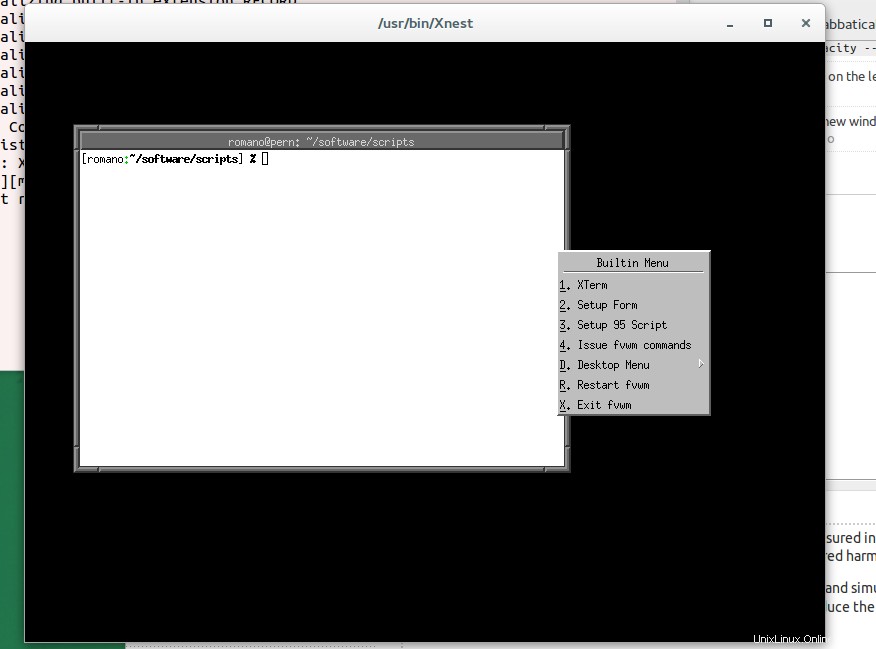
(Vous pouvez avoir le menu en cliquant sur le bureau "Xnest").
En relation:Problème d'affichage lors du réglage de la luminosité dans Ubuntu 12.04 ?…et si vous vous sentez vraiment aventureux, vous pouvez démarrer une session native sur une autre console virtuelle (lisez les autres réponses) en vous rendant sur l'une d'elles avec Ctrl-Alt-F1, en vous connectant et
startx ~/test
qui s'ouvrira normalement sur Ctrl-Alt-F8.
Avis :les environnements de bureau modernes ne sont pas conçus pour fonctionner simultanément, pour le même utilisateur, dans deux consoles différentes. Donc, n'utilisez pas gnome-shell ou unity ou des choses modernes lors de ces expériences, ou vous pourriez gâcher votre configuration.
Notes de bas de page :
(1) En parlant d'environ 1980-90 ici.
(2) Par exemple, j'avais un ordinateur portable avec 256k de RAM. C'était douloureusement lent dans l'interface graphique (N&B !), mais vif dans la console. J'ai donc fait la plupart de mon travail (édition C , LaTeX et fichiers similaires) en mode console, et basculer vers l'environnement graphique uniquement lorsque cela est vraiment nécessaire.